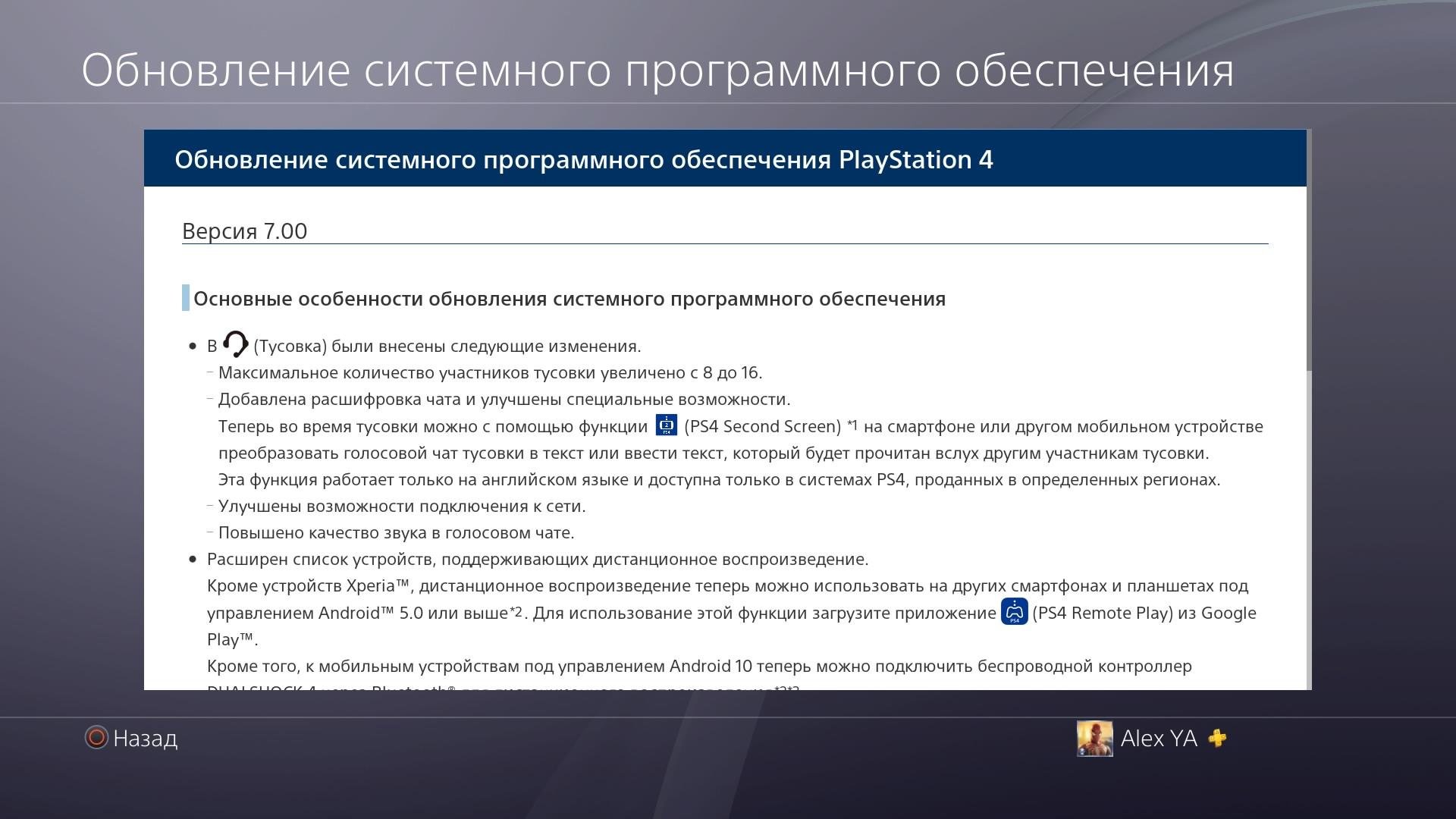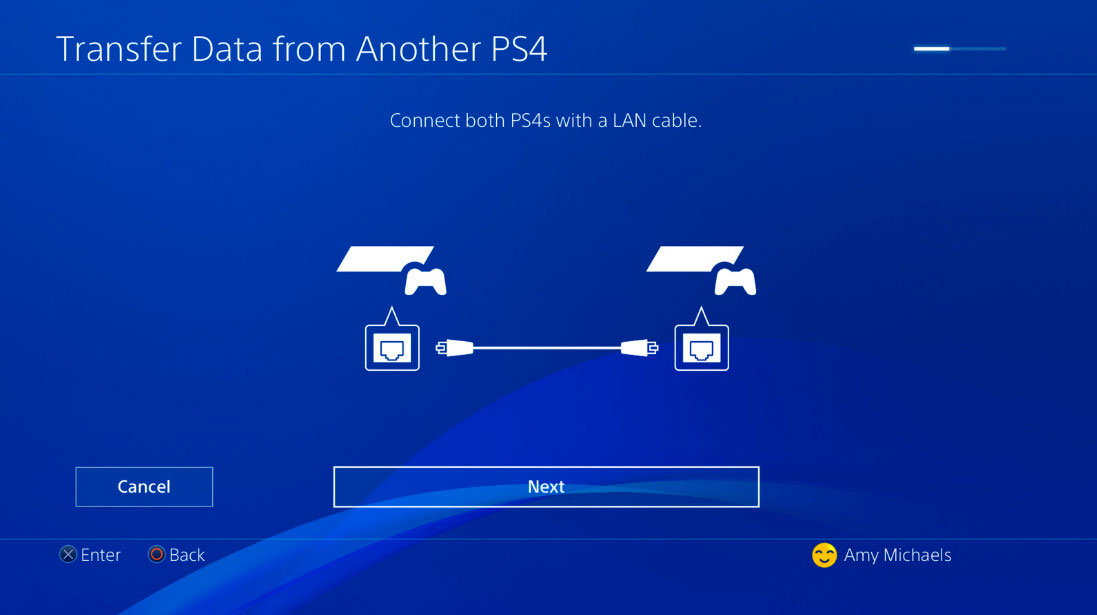Содержание
Как убрать ошибку обновления PS4
Из-за чего возникает ошибка обновления системного ПО PS4 и как убрать эту ошибку.
К нам довольно часто обращаются пользователи игровых консолей PlayStation 4 с проблемой обновления системного программного обеспечения. Мы помогаем своим клиентам решить проблему и теперь решили написать статью на эту тему.
Итак…
Чаще всего бывает так:
- Вечером поиграл в свою любимую игру на PS4, казалось бы выключил приставку и пошёл спать. Утром включил, а игровая приставка при включении выдаёт ошибку.
Причина сбоя программного обеспечения чаще всего кроется в том, что вы не выключаете свою PlayStation 4 полностью. Вы скорее всего просто отправляете её в спящий режим. PS4 в спящем режиме продолжает загружать из интернет обновления и устанавливать их. И если во время обновления происходит перепад напряжения в сети, то утром вы видите ошибку.
Особенно часто такая ситуация наблюдается у пользователей PS4, которые проживают за городом в частном секторе, либо которые проживают в домах старой постройки. Напряжение сети там нестабильно, особенно в ночное время.
Напряжение сети там нестабильно, особенно в ночное время.
Поэтому обязательно ставьте сетевые фильтры, либо выключайте игровую приставку после использования полностью.
Как правильно выключать PS4
- Первый вариант, это зажать кнопку включения / выключения PlayStation на 5 секунд и дождаться полного выключения консоли.
- Второй вариант, это нажать на геймпаде кнопку PS, выбрать на экране пункт ПИТАНИЕ, затем выбрать пункт ВЫКЛЮЧИТЬ СИСТЕМУ PS4.
Как убрать ошибку обновления PS4
Если консоль выдаёт вам ошибку обновления ПО, то на экране вы увидите сообщение с просьбой подключить USB накопитель с загруженным на него актуальным обновлением системы, либо более поздней версии.
- Вам подойдёт любой USB накопитель (флешка или жёсткий диск) и компьютер.
- Подключите USB накопитель к ПК и проверьте файловую систему накопителя. PS4 распознаёт файловую систему только FAT 32. Если у вашего накопителя другая файловая система, то PlayStation 4 его не увидит и вам будет необходимо отформатировать накопитель в FAT 32.

- Создаём на USB накопителе папку PS4.
- В папке PS4 создаём папку UPDATE.
- Заходим на официальный сайт playstation.com . Нажимаем СПРАВКА — СПРАВКА И ПОДДЕРЖКА — PLAYSTATION 4 — СИСТЕМА и ОБОРУДОВАНИЕ — ОБНОВЛЕНИЕ ВСТРОЕННОГО ПО — ОБНОВЛЕНИЕ ПРОГРАММНОГО ОБЕСПЕЧЕНИЯ. Ищем НОВАЯ УСТАНОВКА СИСТЕМНОГО ПРОГРАММНОГО ОБЕСПЕЧЕНИЯ и кликаем, в выпадающем тексте ищем ЗАГРУЗИТЬ СЕЙЧАС. Скачиваем файл и закидываем его в папку UPDATE на наш накопитель. Внимание! Если вы всё сделали правильно, то скачанный файл должен весить около 1ГБ или больше.
- Приставка должна быть выключена полностью.
- Подключаем накопитель с обновлением к системе PlayStation 4.
- Зажимаем и удерживаем кнопку включения консоли примерно на 7 секунд, до звукового сигнала. PlayStation запустится в безопасном режиме.
- Выбираем в появившемся меню пункт ИНИЦИАЛИЗИРОВАТЬ СИСТЕМУ PS4 (переустановить системное ПО).
- Далее просто следуйте инструкциям на экране.
В случае, если у вас не получается самостоятельно убрать ошибку, то вы можете обратиться к нашим специалистам (услуга платная).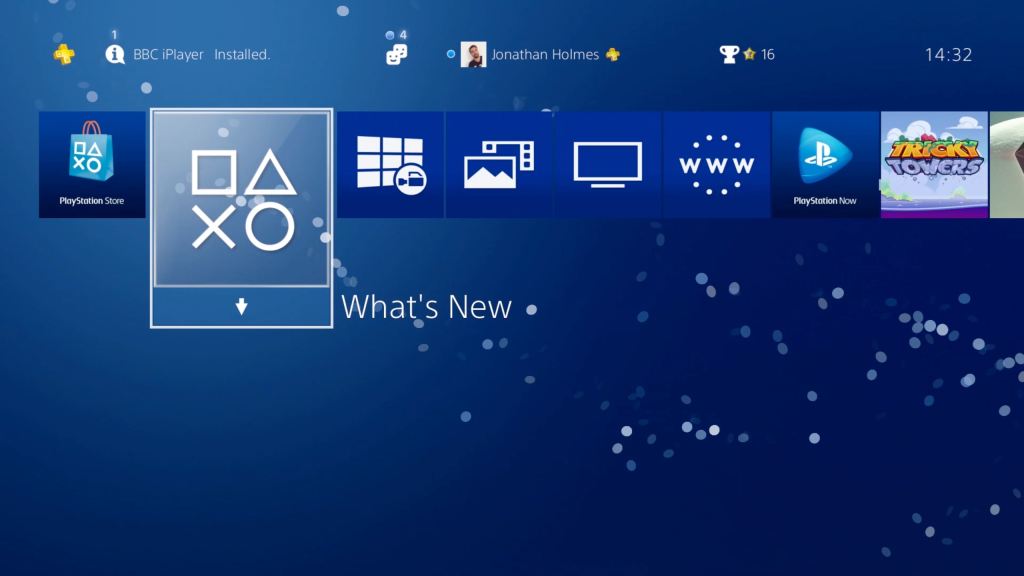 Вам будет необходимо приехать в наш магазин, предварительно позвонив нам по телефону.
Вам будет необходимо приехать в наш магазин, предварительно позвонив нам по телефону.
Как вручную обновить PlayStation 4 или Pro
Гайд в разделе Безопасность Как вручную обновить PlayStation 4 или Pro содержит информацию, советы и подсказки, которые помогут изучить самые важные моменты и тонкости вопроса….
Sony хорошо справляется с поставкой регулярных обновлений для семейства PlayStation 4, большинство из которых устанавливается без проблем. Однако если у вас возникли проблемы с загрузкой или установкой обновления, пора сделать это вручную.
Почему вам может потребоваться установка обновления вручную
В большинстве случаев вы можете рассчитывать на свою PlayStation для автоматической загрузки любых системных обновлений, что приятно.Но если обновление не удастся — а это действительно произойдет, — вам нужно будет загрузить его и прошить самостоятельно.
Вы также можете оказаться в ситуации, когда ваша PS4 не имеет доступа к Wi-Fi.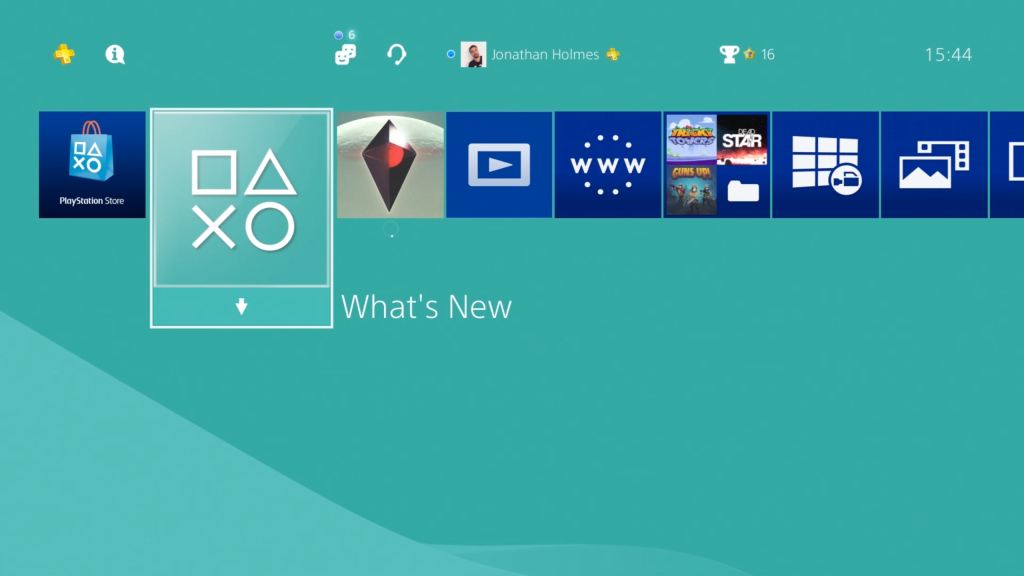 -Фи — может, ты взял его с собой в отпуск. Опять же, это время, когда вам нужно установить обновление вручную.
-Фи — может, ты взял его с собой в отпуск. Опять же, это время, когда вам нужно установить обновление вручную.
Хорошая новость в том, что ручная установка очень проста. Сделать это можно двумя способами: через системное меню и в безопасном режиме.Вы захотите начать с системного меню, а если это не сработает, перейдите в безопасный режим. Естественно, здесь мы рассмотрим и то, и другое.
Перед тем, как начать, вам понадобится пара вещей:
- Доступ к интернет-соединению на другом устройстве — телефоне , компьютер и т. д.
- USB-накопитель, на котором достаточно места для загрузки обновления (8 ГБ должно быть более чем достаточно).
- Файл последнего обновления.
- Кабель micro-USB (только если вам нужно установить обновление в безопасном режиме).
Примечание: если вы будете загружать файл обновления на свой телефон , вам понадобится флешка, совместимая с вашим телефоном. У нас есть инструкции по использованию флэш-накопителя на iPhone и Android.
Если у вас есть все необходимое, приступим.
Как установить обновление из системного меню
Перво-наперво — скачайте последнюю версию с веб-сайта Playstation. Sony отлично справляется с предоставлением загрузок вручную для пользователей, которые могут испытывать проблемы.
Затем вам нужно переместить обновление на флэш-накопитель. Однако вы не можете просто скопировать его прямо — он должен попасть в определенную файловую структуру.Итак, вам нужно создать пару папок на флеш-накопителе, прежде чем копировать файл.
Сначала создайте папку с именем PS4, а затем создайте другую папку в новой папке PS4 с именем UPDATE. Используйте заглавные буквы для названий обеих папок. Наконец, скопируйте файл обновления, который вы скачали, в папку UPDATE.
Когда у вас есть обновление в правильной структуре папок, подключите флэш-накопитель к одному из USB-порты PS4, а затем откройте меню настроек.Прокрутите немного вниз и выберите запись «Обновление системного программного обеспечения».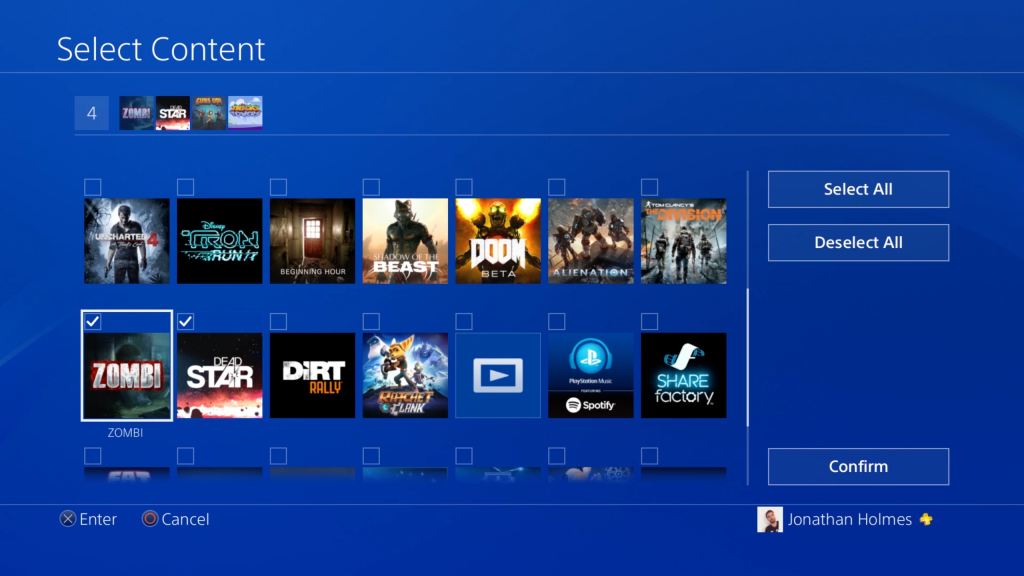 Когда вы это сделаете, ваша PS4 должна автоматически найти файл обновления на флеш-накопителе и установить его.
Когда вы это сделаете, ваша PS4 должна автоматически найти файл обновления на флеш-накопителе и установить его.
Если все пойдет хорошо, значит, все готово. PS4 обработает это обновление так же, как если бы оно было загружено автоматически.
Если установка обновления через системное меню по-прежнему не работает, попробуйте установить его в безопасном режиме.
Как установить обновление в безопасном режиме
Если и автоматическое, и ручное обновление через системное меню завершились неудачно, обновление в безопасном режиме должно, по существу, «принудительно» установить установку.
Вам потребуется настройте флешку так же, как мы описали в предыдущем разделе. Загрузите файл обновления, создайте структуру папок PS4 / UPDATE на флеш-накопителе, а затем переместите файл обновления в папку UPDATE.
Затем вам нужно отключить все внешние накопители, подключенные к PS4. Если у вас подключено несколько дисков, PS4 запутается и не узнает, где проверить наличие обновлений. Просто убедитесь, что вы отключили внешнее хранилище с помощью меню Система & gt, Хранилище, а не просто отключите его. После завершения обновления вы можете повторно подключить диск.
Просто убедитесь, что вы отключили внешнее хранилище с помощью меню Система & gt, Хранилище, а не просто отключите его. После завершения обновления вы можете повторно подключить диск.
Когда все остальные внешние диски отключены, полностью выключите PS4.
Когда индикатор питания не горит (что означает, что система полностью выключена), вставьте флэш-накопитель, затем нажмите кнопку питания PS4 и удерживайте ее. Устройство издаст один звуковой сигнал при включении системы, но продолжайте удерживать кнопку, пока она не издаст новый звуковой сигнал — это займет около семи секунд. Этот второй звуковой сигнал означает, что система переходит в безопасный режим.
Когда система включится, подключите контроллер DualShock через USB, а затем нажмите кнопку PS.
Когда загрузится меню безопасного режима, выберите «Обновить системное программное обеспечение», чтобы открыть меню обновления.
На следующем экране выберите параметр «Обновить с USB-накопителя». Если вы еще не подключили флешку, у вас будет возможность сделать это сейчас. Просто выберите «ОК», чтобы продолжить, когда ваш привод подключен.
Если вы еще не подключили флешку, у вас будет возможность сделать это сейчас. Просто выберите «ОК», чтобы продолжить, когда ваш привод подключен.
Вашему PS4 потребуется несколько минут для поиска файла обновления, а затем он должен сообщить вам, что доступно обновление системы. Нажмите «Далее», чтобы установить обновление.
PS4 потребуется несколько секунд, чтобы скопировать файл обновления с флэш-накопителя. Когда это будет сделано, нажмите кнопку «Обновить», чтобы перезапустить систему и установить обновление.
После перезапуска PS4 начинается обновление.Просто позвольте ему делать свое дело, пока вы расслабляетесь. Когда все будет готово, PS4 снова перезагрузится, и вы должны будете использовать новейшую версию.
Готово.
Как вручную обновить PlayStation 4 или Pro
Как обновить консоль PS4 автоматически или вручную
- Консоль PS4 легко обновить двумя разными способами.
- Для автоматического обновления PS4 убедитесь, что в настройках энергосбережения включена автоматическая загрузка.

- Вы также можете установить обновления вручную, используя параметр «Обновление системного программного обеспечения» в настройках.
- Посетите домашнюю страницу Business Insider, чтобы узнать больше.
Рекомендуется постоянно обновлять PS4 с помощью новейшего программного обеспечения Sony. Эти обновления включают исправления ошибок, улучшения безопасности и иногда некоторые новые функции.
Если вы оставите свою PS4 настроенной на автоматическую загрузку, ваша консоль будет обновляться самостоятельно, когда вы ее не используете. Но вы также можете обновить свою PS4 вручную.
Вот как это сделать.
Ознакомьтесь с продуктами, упомянутыми в этой статье:
PlayStation 4 (от 299,9 долл. США).9 в Best Buy)
Как обновить PS4 автоматически
Если оставить включенной автоматическую загрузку, обновления программного обеспечения будут устанавливаться автоматически, когда вы не используете консоль. Это лучший и самый удобный способ быть в курсе последних событий.
Это лучший и самый удобный способ быть в курсе последних событий.
Вот как настроить автоматические обновления.
1. С помощью контроллера PS4 выберите «Настройки».
2. Выберите «Настройки энергосбережения».
Перейдите в раздел «Настройки энергосбережения» в настройках, чтобы убедиться, что ваша PS4 может автоматически устанавливать обновления.
Дэйв Джонсон/Business Insider
3. Выберите «Установить функции, доступные в режиме покоя».
4. Убедитесь, что обе эти опции отмечены флажками:
- Оставаться на связи с Интернетом
- Включить включение PS4 из сети
Если вы включите обе опции, ваша PS4 выйдет из спящего режима и автоматически установит обновления, когда вы ее не используете.
Дэйв Джонсон/Business Insider
Как обновить PS4 вручную
Если у вас по какой-то причине отключена автоматическая загрузка или обновление не удалось правильно установить, вместо этого вы можете запускать обновления вручную. Если вы проверяете и устанавливаете обновления вручную, не отключайте и не выключайте PS4 во время обновления.
1. С помощью контроллера PS4 выберите «Настройки».
2. Выберите «Обновление системного программного обеспечения».
Вы можете проверить наличие доступных обновлений в разделе «Обновление системного программного обеспечения» в настройках.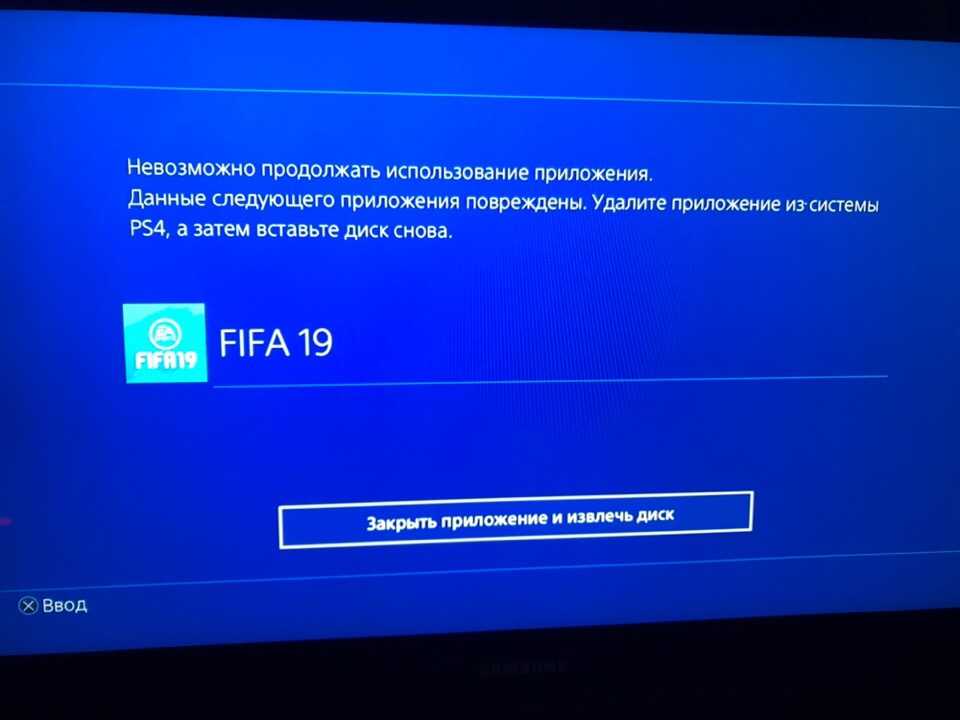
Дэйв Джонсон/Business Insider
3. Выберите «Обновить сейчас».
4. Если доступны обновления, выберите «Далее» и дождитесь завершения загрузки. Когда это будет сделано, он отобразит лицензионное соглашение.
5. Выберите «Принять».
6. Теперь обновление должно установиться само по себе. Ваша PS4 может перезапуститься хотя бы один раз во время обновления.
Вы можете играть в игры для PS3 на PS4 с помощью потокового сервиса Sony PlayStation Now — вот как
Как правильно чистить консоль PS4 снаружи и внутри
Как обновлять игры на PS4 двумя разными способами
Как заряжать контроллер PlayStation 4 с помощью консоли PS4
Дэйв Джонсон
Внештатный писатель
Дэйв Джонсон — технический журналист, который пишет о потребительских технологиях и о том, как индустрия трансформирует спекулятивный мир научной фантастики в современную реальную жизнь.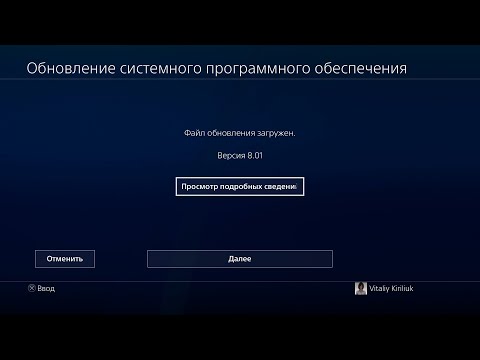 Дэйв вырос в Нью-Джерси, прежде чем поступить в ВВС, чтобы управлять спутниками, преподавать космические операции и планировать космические запуски. Затем он провел восемь лет в качестве руководителя отдела контента в группе Windows в Microsoft. Как фотограф Дэйв фотографировал волков в их естественной среде обитания; он также инструктор по подводному плаванию и соведущий нескольких подкастов. Дэйв является автором более двух десятков книг и участвовал во многих сайтах и публикациях, включая CNET, Forbes, PC World, How To Geek и Insider.
Дэйв вырос в Нью-Джерси, прежде чем поступить в ВВС, чтобы управлять спутниками, преподавать космические операции и планировать космические запуски. Затем он провел восемь лет в качестве руководителя отдела контента в группе Windows в Microsoft. Как фотограф Дэйв фотографировал волков в их естественной среде обитания; он также инструктор по подводному плаванию и соведущий нескольких подкастов. Дэйв является автором более двух десятков книг и участвовал во многих сайтах и публикациях, включая CNET, Forbes, PC World, How To Geek и Insider.
ПодробнееПодробнее
Insider Inc. получает комиссию, когда вы покупаете по нашим ссылкам.
Последнее обновление PlayStation от Sony не прошло, как планировалось
Автор:
Ари Нотис
Хорошо, может быть, у него есть ограничения или .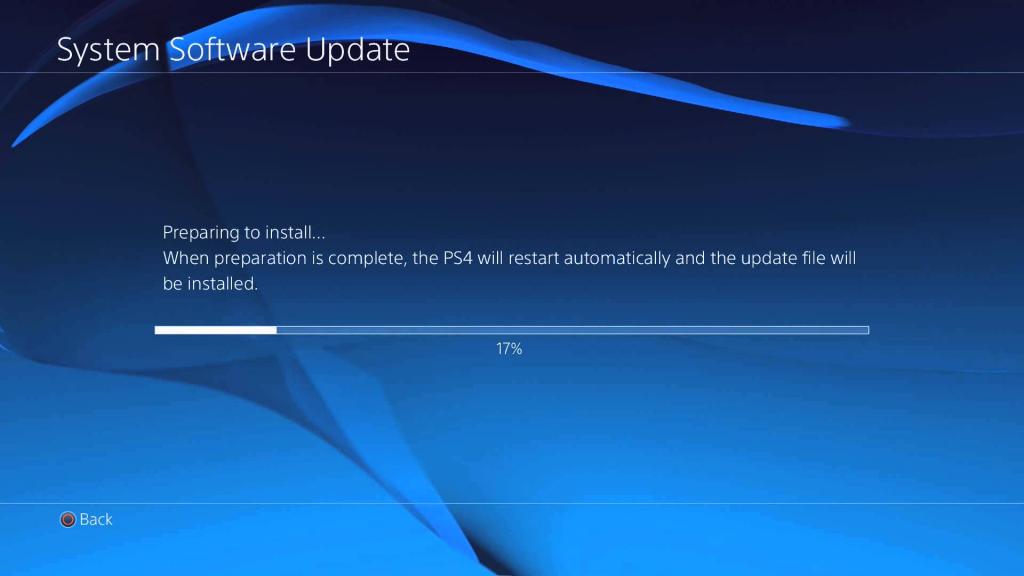 Фото: AaronP/Bauer-Griffin (Getty Images)
Фото: AaronP/Bauer-Griffin (Getty Images)
Обновление, 13:55. ET: На странице состояния сети Sony указано, что функциональность вернулась для большинства сервисов PSN, за исключением потоковой библиотеки PlayStation Now. Оригинальная история следует.
Сегодня утром Sony выпустила обновление прошивки для PlayStation 4 и PlayStation 5. Примерно в то же время онлайн-сервисы PlayStation перестали работать, и игроки сообщали о проблемах с подключением к Elden Ring и GTAV , а также к другим играм. Пока неясно, есть ли связь между обновлением и временем простоя.
Обновление программного обеспечения вводит общесистемную поддержку ряда функций, ранее доступных только в бета-тестировании. Вы сможете создавать или присоединяться к открытым (допускаются любые друзья) или закрытым (только по приглашению) группам на обеих консолях. PS5 получит поддержку монофонических наушников, а также дополнительные функции — ну, для игроков из США и Великобритании — для голосовых команд.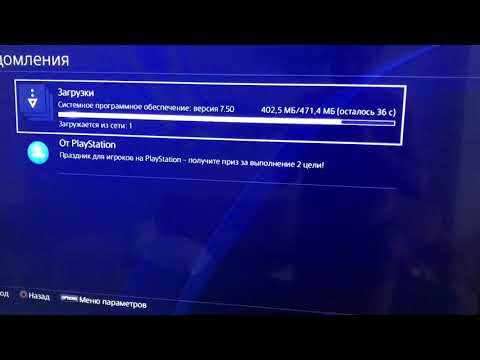 Эти функции сопровождаются некоторыми незначительными настройками пользовательского интерфейса. Не включенная в сегодняшнее обновление, но раскрытая Sony как функция, запланированная на ближайшие месяцы, — это возможность активировать переменную частоту обновления на PS5.
Эти функции сопровождаются некоторыми незначительными настройками пользовательского интерфейса. Не включенная в сегодняшнее обновление, но раскрытая Sony как функция, запланированная на ближайшие месяцы, — это возможность активировать переменную частоту обновления на PS5.
Перебои в работе PSN, онлайн-сети PlayStation, начались около 8:30 утра по восточному времени, согласно странице состояния Sony. Проблемы затрагивают PlayStation Store («У вас могут возникнуть трудности с получением продуктов в PlayStation Store»), сервис игр по запросу PlayStation Now («У вас могут возникнуть трудности с потоковой передачей игр PlayStation Now») и широкую сеть « игровые и социальные» («У вас могут возникнуть трудности с запуском игр, приложений или сетевых функций»).
Неясно, что вызвало сбои. Представители Sony не сразу ответили на запрос о комментариях.
Снимок состояния онлайн-сервиса Sony по состоянию на утро среды. Скриншот: Sony / Kotaku
Эти проблемы побудили некоторых людей в социальных сетях предостеречь игроков от загрузки последнего обновления, но это спорная социальная реклама, поскольку вам нужно иметь консоль полностью обновлена, чтобы в первую очередь использовать онлайн-сервисы Sony.